
Reparo de fotos com IA
Repare suas fotos, melhore a qualidade e restaure momentos preciosos com uma solução baseada em IA.
06/07/2021 • Arquivado para: Recuperação de dados Windows • Soluções comprovadas
iCloud é o serviço de armazenamento em nuvem da Apple para fazer backup de dados relevantes e sincronizá-los entre dispositivos. Embora seja fornecido como um aplicativo integrado em todos os dispositivos baseados em Apple.
Você também pode usar aplicativos projetados pela Apple, como o pacote iWork (Apple Pages, Keynote e Numbers) com a ajuda do iCloud. Você precisará de uma conta iCloud para que isso funcione. Você não precisa ter um Mac ou qualquer dispositivo Apple para usar o iCloud e o Pages, pois ele também pode ser acessado em PCs com Windows. Se você estiver usando um PC com Windows separado ou usando o sistema operacional Windows em um Macintosh com a ajuda do Bootcamp, o iCloud funcionará em todos esses cenários.
Armazenamento em nuvem é um modelo no qual os dados são mantidos, gerenciados, armazenados em backup e disponibilizados aos usuários pela Internet dentro de uma capacidade específica. É útil não apenas para o backup de dados, mas também permite que você compartilhe seus arquivos e informações com outros usuários. Essa tecnologia também oferece acesso ao usuário de qualquer lugar e de qualquer dispositivo que ele use. Alguns dos provedores de armazenamento em nuvem conhecidos estão listados abaixo:
1. Google Drive: oferece até 15GB de espaço de armazenamento gratuito.
2. Apple iCloud: permite 5GB de espaço de armazenamento para compartilhar e salvar arquivos.
3. Dropbox: um dos primeiros provedores de armazenamento em nuvem do mundo. Ele oferece apenas até 2GB de armazenamento de dados.
4. Microsoft Onedrive: é integrado ao sistema operacional Windows. Ele oferece GB de espaço de armazenamento para seu usuário, bem como o iCloud da Apple.
Nesta seção, discutiremos como baixar e sincronizar dados com o iCloud em um PC com Windows. Existem duas maneiras possíveis de usar o iCloud no Windows.
O primeiro método é bastante direto; é só acessar sua conta iCloud usando seu ID Apple no navegador da web. A outra maneira é baixar e instalar o software iCloud da Apple para Windows em seu computador.
A diferença entre esses dois métodos de uso do iCloud é que você pode acessar seus dados do iCloud por meio de um navegador, mas não pode obter acesso aos seus arquivos no aplicativo para Windows. Não será sincronizado com o armazenamento em nuvem. Se você deseja atualizar automaticamente seus arquivos, fotos, documentos e favoritos de seu PC para todos os seus dispositivos Apple, você vai querer usar a ferramenta iCloud para Windows.
O sistema operacional iCloud para Windows pode ser baixado do site oficial da Apple. Muitas vezes, também está disponível junto com o aplicativo iTunes. Você pode verificar se ele está instalado abrindo o Menu Iniciar e percorrendo a lista de aplicativos. Se não encontá-lo siga o guia passo a passo para baixar o iCloud para o seu PC com Windows:
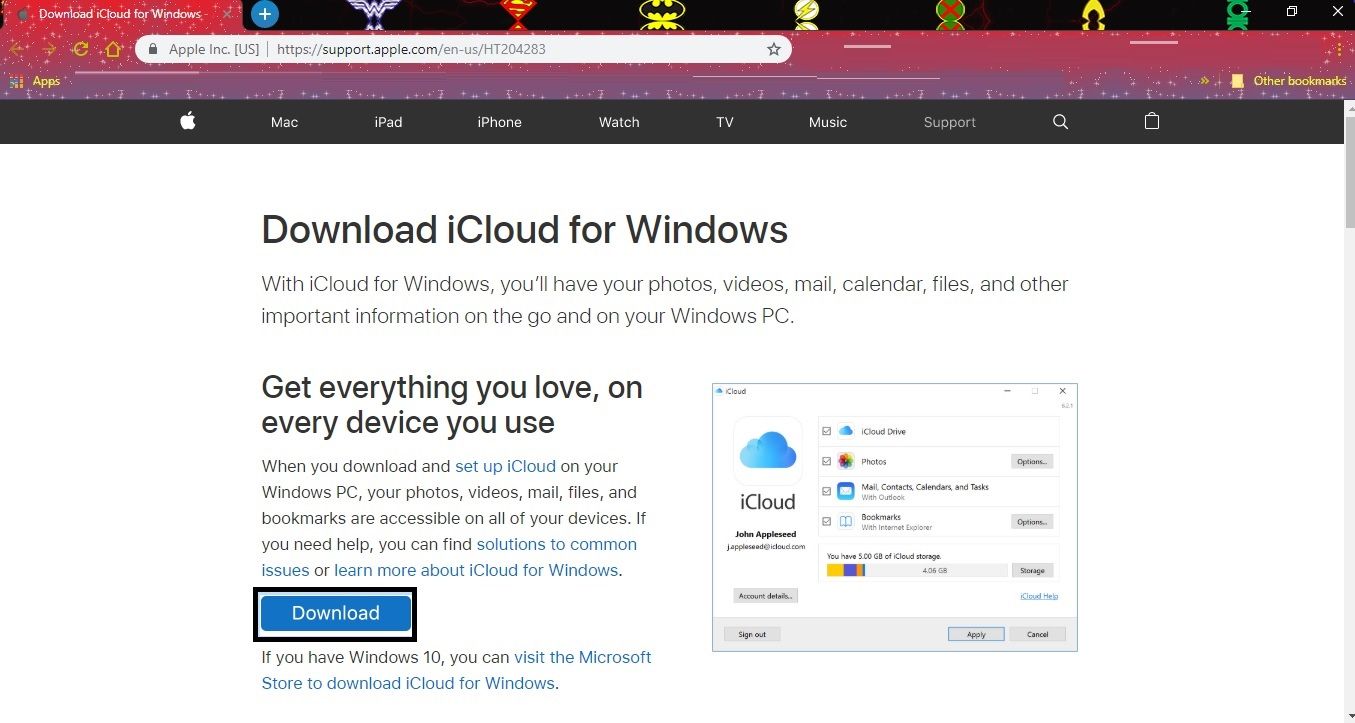
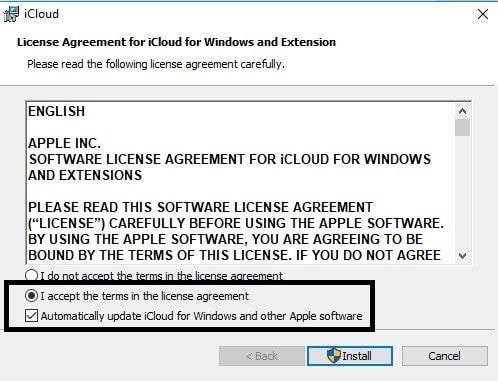
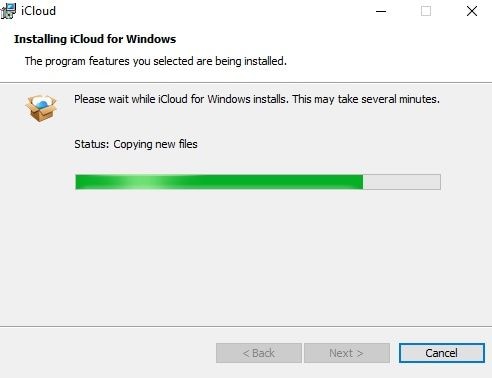
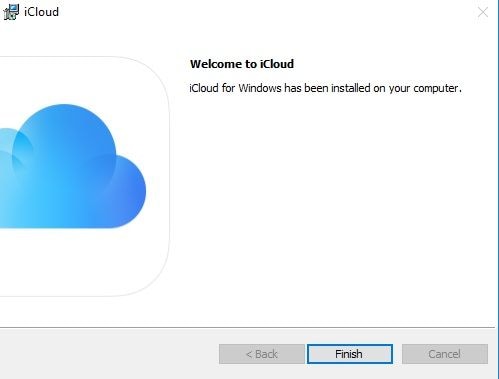
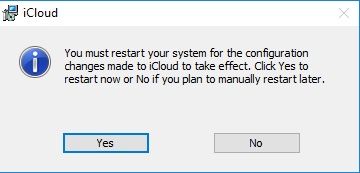
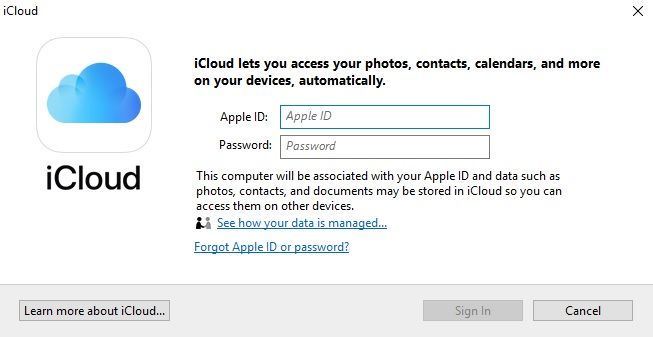
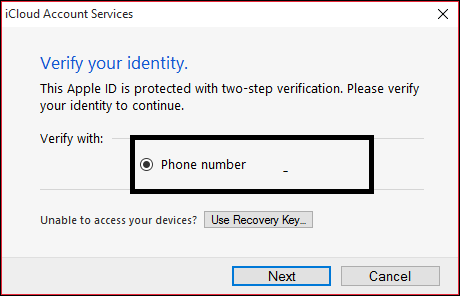
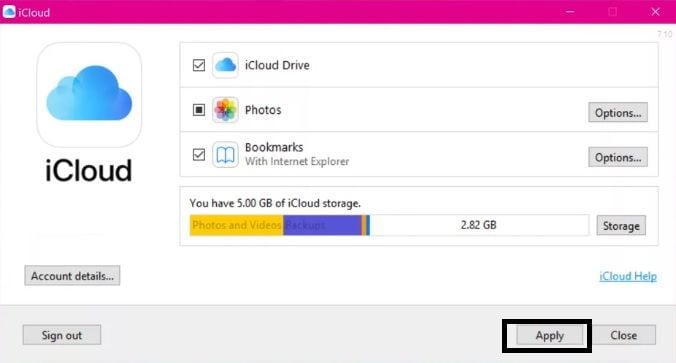
Quando você instala o iCloud Storage no seu computador, a pasta do iCloud Drive é criada no Explorador de Arquivos. Todos os documentos que você armazenou ou fez backup na unidade serão baixados automaticamente para a pasta iCloud no Explorador de arquivos do Windows.
Os arquivos que você cria em seu PC, principalmente na unidade de volume principal, e salva na pasta iCloud aparecem automaticamente em seus outros dispositivos Apple.

Seguindo o procedimento mencionado acima, você pode usar o iCloud como qualquer outra pasta em seu PC com Windows. É tão fácil quanto arrastar e soltar arquivos e outras pastas em pastas diferentes. O iCloud estabelece seu próprio conjunto de pastas por padrão. Se você tiver dados pré-existentes em sua unidade de armazenamento iCloud, eles também aparecerão automaticamente como parte do processo de sincronização. Os dados continuarão a ser sincronizados em seu computador, desde que ele esteja conectado a alguma rede. Ele permitirá que você acesse os arquivos essenciais em qualquer lugar a qualquer hora do dia.
Lembre-se de fixar a pasta iCloud no menu Iniciar e no menu suspenso de acesso rápido. Tudo o que você precisa fazer é clicar com o botão direito do mouse na pasta e selecionar fixar no menu iniciar e fixar no acesso rápido.

Por padrão, há um certo número de pastas criadas sempre que você baixa e instala o iCloud em seu PC com Windows. Você pode encontrar essas pastas no Explorador de arquivos do Windows. Uma dessas pastas é a pasta de fotos do iCloud. Você pode ver facilmente todos os arquivos e fotos abrindo essa pasta. É uma excelente maneira de manter suas fotos sob controle. O drive do iCloud em seu sistema pode ser usado para criar o back das imagens do iCloud no PC e também sincronizar outras imagens salvas em diferentes dispositivos.
Depois de iniciar o iCloud em seu PC, você pode obter acesso às fotos e gerenciá-las clicando apenas em Opções ao lado de Fotos. Ele permitirá que você decida como deseja gerenciar suas fotos na nuvem.
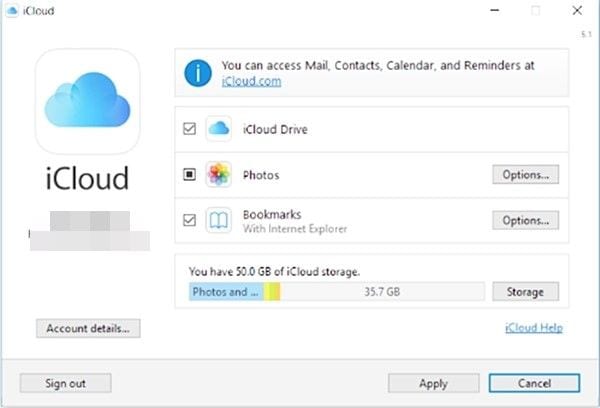
Qualquer tipo de mídia será salva na pasta Fotos do iCloud em seu dispositivo Windows 10 automaticamente quando você marcar esta opção. Você poderá visualizar esses arquivos em seus dispositivos Apple e outros PCs com Windows. Ele também permitirá que você gerencie suas fotos de acordo.
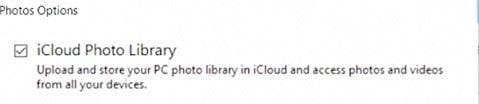
Esta opção oferece a você o download de suas imagens recentes de outros dispositivos iCloud vinculados ao seu PC com Windows. Ele também carregará as fotos mais recentes da pasta Fotos do iCloud no Windows para o iCloud para serem visualizadas outros dispositivos sincronizados.

Baixe a nova mídia para o meu PC:
Você pode fazer download dos vídeos e fotos mais recentes ativando esta opção específica. Ele irá baixar automaticamente a mídia relevante do provedor iCloud para a pasta Fotos do seu PC. É particularmente útil quando você deseja visualizar a mídia do seu iPhone no PC com Windows. Você também pode habilitar a opção Carregar a mídia, que permitirá o armazenamento de dados no computador. Você pode escolher uma pasta diferente para a sincronização de fotos e vídeos do iCloud clicando em Alterar à direita da opção de download e upload.
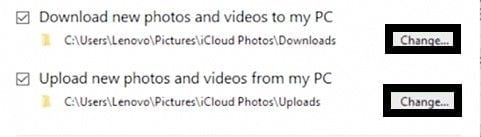
Seus arquivos serão integrados em três categorias dentro da pasta iCloud: Upload, Download e Compartilhado.
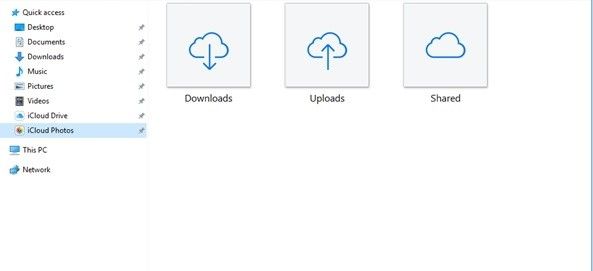
Se por acaso você parou de usar um dispositivo Apple, então não vale a pena ter o iCloud no seu PC com Windows. É recomendável que você opte por outro provedor de armazenamento em nuvem. Outras circunstâncias incluem a escassez de espaço em seu computador. Os motivos mencionados acima são os motivos pelos quais os usuários optam por desinstalar ou desabilitar o iCloud no Windows.
Siga nosso guia passo a passo para desabilitar o iCloud em seu computador:
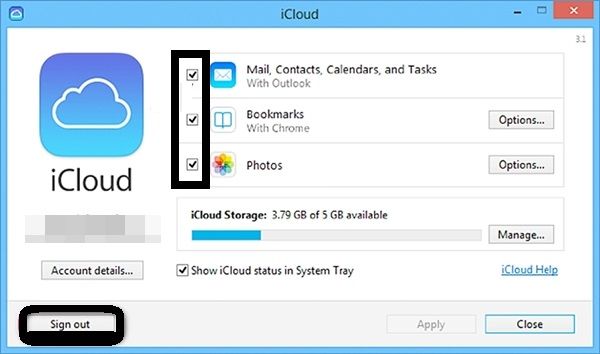
Você também pode desinstalar completamente o iCloud do seu PC com Windows. Todos os arquivos e pastas serão completamente apagados do seu computador se você optar por esta opção. Siga as etapas abaixo para desinstalar o iCloud:
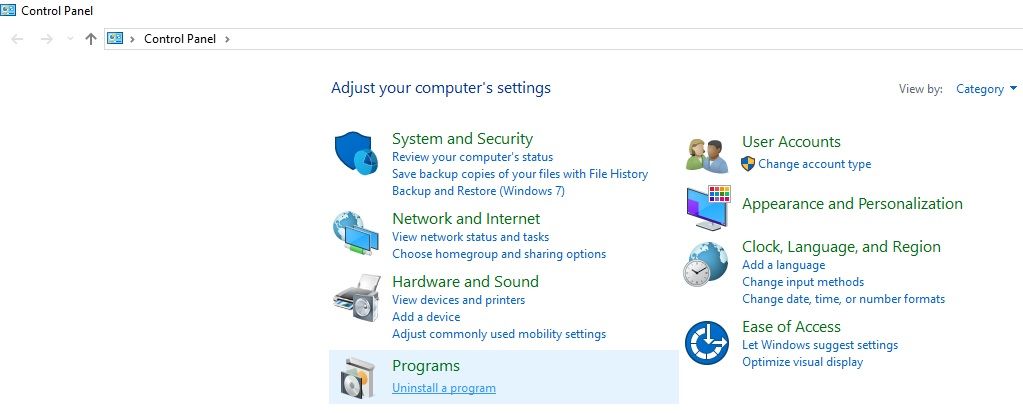

O iCloud é um dos provedores de serviços de nuvem online mais populares e muitas pessoas o usam para fins de sincronização, transferência e backup de dados. Ele garante a segurança dos arquivos que você carrega lá. Ele também salva os dados dentro da pasta do usuário do computador. Mas às vezes, devido a algum infortúnio, os dados podem ser excluídos. O que fazer se você tiver excluído seus arquivos importantes? Não se preocupe; há muitas maneiras de recuperar arquivos excluídos permanentemente do iCloud.
Recoverit Data Recovery by Wondershare oferece uma solução fácil para o problema de recuperação de dados do usuário causado por um acidente com o iCloud ou qualquer outro motivo. A ferramenta fornece recursos de última geração com alta precisão para garantir uma recuperação de dados segura para o usuário.
1. Baixe o software:
2. Escolha o local.

3. Procurando dados perdidos.
4. Recupere os dados perdidos.

Se você excluiu dados de sua conta do iCloud, pode recuperar os arquivos excluídos do iCloud Drive. A Apple se oferece para recuperar os arquivos excluídos do iCloud Drive nos últimos 30 dias, independentemente de você tê-los excluído no iCloud.com, em seu dispositivo iOS, Mac ou PC com Windows. Mas não oferece uma solução se você excluiu permanentemente os arquivos da nuvem. Siga as etapas para recuperar dados por meio da interface do iCloud.
Se você possui um iPhone e um PC com Windows, deve consideraro uso do armazenamento iCloud da Apple para sincronizar os dados. Alguns aplicativos originais do Mac não abrem ou rodam em um PC com Windows. Você pode usar aplicativos como Apple Pages no PC com a ajuda do iCloud; usar este aplicativo é uma opção boa e segura. Você também pode sincronizar, baixar e enviar seus dados relevantes do seu computador para o iCloud e também criar um backup. Se você perder dados valiosos no processo, poderá recuperar rapidamente esses arquivos usando o software de recuperação Recoverit que garante a recuperação instantânea dos dados.
Luís Santos
chief Editor